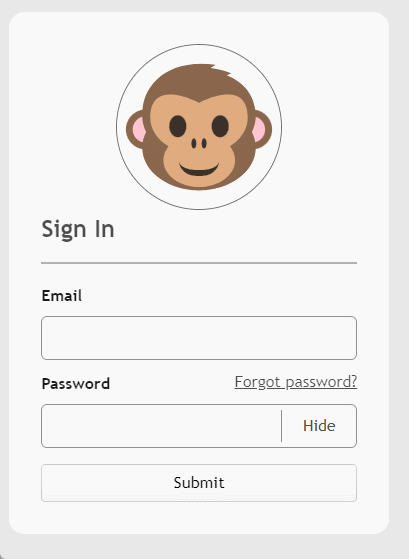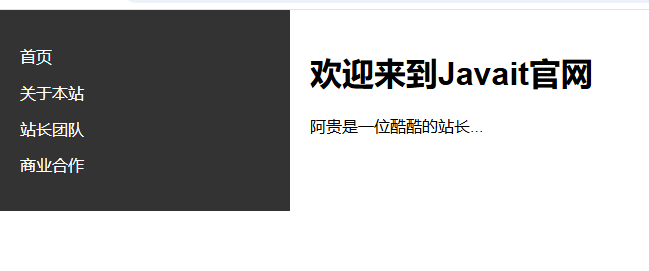找到
2
篇与
布局实例
相关的结果
-
 用CSS打造一个生动有趣的交互式卡片设计 用CSS打造一个生动有趣的交互式卡片设计 在现代网页设计中,交互性和视觉吸引力是提升用户体验的关键。一个精心设计的卡片组件不仅能够清晰地展示信息,还能通过动态效果和用户互动增添趣味性。今天,我们将探讨如何通过CSS实现一个生动有趣的交互式卡片设计,而无需深入代码细节。 卡片设计的重要性 卡片设计是网页布局中常见的一种形式,它能够将内容以模块化的方式呈现,便于用户快速浏览和理解。一个好的卡片设计应具备以下特点: 清晰的层次结构:卡片内的内容应有明确的层次,便于用户快速获取关键信息。 视觉吸引力:通过颜色、形状和动画效果,吸引用户的注意力。 交互性:通过用户操作(如点击、悬停等)触发动态效果,增强用户的参与感。 设计灵感:从静态到动态 在设计卡片时,我们可以从静态的布局中融入动态的交互效果。例如,通过鼠标悬停或点击触发动画,让卡片内的元素(如图标、文本或图像)产生变化。这种动态效果不仅能够吸引用户的注意力,还能为用户提供即时的反馈,增强互动体验。 实现一个交互式卡片设计 为了实现一个交互式卡片设计,我们可以利用CSS的transition、transform和@keyframes等属性。通过将静态元素与动态效果结合,我们可以创建出一个既实用又充满趣味的卡片组件。 卡片的核心设计 在这个设计中,卡片采用了圆角矩形的外观,背景为白色,整体风格简洁大方。卡片内部包含了头像、标题、输入框和按钮等元素,布局清晰且易于操作。通过CSS的flexbox布局,我们可以轻松实现元素的排列和对齐。 动态交互效果 卡片的动态效果主要体现在头像和输入框的交互上。例如,当用户点击或聚焦输入框时,头像会产生微妙的动画效果,如眼睛的眨动或头像的轻微旋转。这些细节设计不仅增加了卡片的趣味性,还为用户提供了即时的视觉反馈。 完整css代码: 隐藏内容,请前往内页查看详情 HTML相关代码: <div class="card"> <input value="" class="blind-check" type="checkbox" id="blind-input" name="blindcheck" hidden="" /> <label for="blind-input" class="blind_input"> <span class="hide">Hide</span> <span class="show">Show</span> </label> <form class="form"> <div class="title">Sign In</div> <label class="label_input" for="email-input">Email</label> <input spellcheck="false" class="input" type="email" name="email" id="email-input" /> <div class="frg_pss"> <label class="label_input" for="password-input">Password</label> <a href="">Forgot password?</a> </div> <input spellcheck="false" class="input" type="text" name="password" id="password-input" /> <button class="submit" type="button">Submit</button> </form> <label for="blind-input" class="avatar"> <svg xmlns="http://www.w3.org/2000/svg" width="35" height="35" viewBox="0 0 64 64" id="monkey" > <ellipse cx="53.7" cy="33" rx="8.3" ry="8.2" fill="#89664c"></ellipse> <ellipse cx="53.7" cy="33" rx="5.4" ry="5.4" fill="#ffc5d3"></ellipse> <ellipse cx="10.2" cy="33" rx="8.2" ry="8.2" fill="#89664c"></ellipse> <ellipse cx="10.2" cy="33" rx="5.4" ry="5.4" fill="#ffc5d3"></ellipse> <g fill="#89664c"> <path d="m43.4 10.8c1.1-.6 1.9-.9 1.9-.9-3.2-1.1-6-1.8-8.5-2.1 1.3-1 2.1-1.3 2.1-1.3-20.4-2.9-30.1 9-30.1 19.5h46.4c-.7-7.4-4.8-12.4-11.8-15.2" ></path> <path d="m55.3 27.6c0-9.7-10.4-17.6-23.3-17.6s-23.3 7.9-23.3 17.6c0 2.3.6 4.4 1.6 6.4-1 2-1.6 4.2-1.6 6.4 0 9.7 10.4 17.6 23.3 17.6s23.3-7.9 23.3-17.6c0-2.3-.6-4.4-1.6-6.4 1-2 1.6-4.2 1.6-6.4" ></path> </g> <path d="m52 28.2c0-16.9-20-6.1-20-6.1s-20-10.8-20 6.1c0 4.7 2.9 9 7.5 11.7-1.3 1.7-2.1 3.6-2.1 5.7 0 6.1 6.6 11 14.7 11s14.7-4.9 14.7-11c0-2.1-.8-4-2.1-5.7 4.4-2.7 7.3-7 7.3-11.7" fill="#e0ac7e" ></path> <g fill="#3b302a" class="monkey-eye-nose"> <path d="m35.1 38.7c0 1.1-.4 2.1-1 2.1-.6 0-1-.9-1-2.1 0-1.1.4-2.1 1-2.1.6.1 1 1 1 2.1" ></path> <path d="m30.9 38.7c0 1.1-.4 2.1-1 2.1-.6 0-1-.9-1-2.1 0-1.1.4-2.1 1-2.1.5.1 1 1 1 2.1" ></path> <ellipse cx="40.7" cy="31.7" rx="3.5" ry="4.5" class="monkey-eye-r" ></ellipse> <ellipse cx="23.3" cy="31.7" rx="3.5" ry="4.5" class="monkey-eye-l" ></ellipse> </g> </svg> <svg xmlns="http://www.w3.org/2000/svg" width="35" height="35" viewBox="0 0 64 64" id="monkey-hands" > <path fill="#89664C" d="M9.4,32.5L2.1,61.9H14c-1.6-7.7,4-21,4-21L9.4,32.5z" ></path> <path fill="#FFD6BB" d="M15.8,24.8c0,0,4.9-4.5,9.5-3.9c2.3,0.3-7.1,7.6-7.1,7.6s9.7-8.2,11.7-5.6c1.8,2.3-8.9,9.8-8.9,9.8 s10-8.1,9.6-4.6c-0.3,3.8-7.9,12.8-12.5,13.8C11.5,43.2,6.3,39,9.8,24.4C11.6,17,13.3,25.2,15.8,24.8" ></path> <path fill="#89664C" d="M54.8,32.5l7.3,29.4H50.2c1.6-7.7-4-21-4-21L54.8,32.5z" ></path> <path fill="#FFD6BB" d="M48.4,24.8c0,0-4.9-4.5-9.5-3.9c-2.3,0.3,7.1,7.6,7.1,7.6s-9.7-8.2-11.7-5.6c-1.8,2.3,8.9,9.8,8.9,9.8 s-10-8.1-9.7-4.6c0.4,3.8,8,12.8,12.6,13.8c6.6,1.3,11.8-2.9,8.3-17.5C52.6,17,50.9,25.2,48.4,24.8" ></path> </svg> </label> </div> React组件代码: 隐藏内容,请前往内页查看详情 Vue组件代码: 隐藏内容,请前往内页查看详情 效果展示 GIF 2025-3-13 0-19-32.gif图片 用户操作的响应 通过CSS的伪类和选择器,我们可以根据用户的操作(如点击、悬停或聚焦)触发不同的动画效果。例如,当用户点击某个按钮时,卡片的某些元素会产生变化,或者当用户输入密码时,输入框的内容会以特殊形式显示。这些交互设计能够显著提升用户的操作体验。 结语 CSS为我们提供了一种简单而强大的工具,能够轻松实现各种交互式设计效果。卡片设计只是CSS应用的冰山一角,随着技术的不断发展,我们相信CSS将在未来的网页设计中发挥更加重要的作用。希望这篇文章能为你带来一些灵感,激发你探索更多CSS设计的可能性! 注意:本文旨在探讨CSS设计的设计思路和应用场景,并未深入解析具体代码实现。如果你对代码细节感兴趣,可以参考相关的CSS文档或教程进行深入学习。
用CSS打造一个生动有趣的交互式卡片设计 用CSS打造一个生动有趣的交互式卡片设计 在现代网页设计中,交互性和视觉吸引力是提升用户体验的关键。一个精心设计的卡片组件不仅能够清晰地展示信息,还能通过动态效果和用户互动增添趣味性。今天,我们将探讨如何通过CSS实现一个生动有趣的交互式卡片设计,而无需深入代码细节。 卡片设计的重要性 卡片设计是网页布局中常见的一种形式,它能够将内容以模块化的方式呈现,便于用户快速浏览和理解。一个好的卡片设计应具备以下特点: 清晰的层次结构:卡片内的内容应有明确的层次,便于用户快速获取关键信息。 视觉吸引力:通过颜色、形状和动画效果,吸引用户的注意力。 交互性:通过用户操作(如点击、悬停等)触发动态效果,增强用户的参与感。 设计灵感:从静态到动态 在设计卡片时,我们可以从静态的布局中融入动态的交互效果。例如,通过鼠标悬停或点击触发动画,让卡片内的元素(如图标、文本或图像)产生变化。这种动态效果不仅能够吸引用户的注意力,还能为用户提供即时的反馈,增强互动体验。 实现一个交互式卡片设计 为了实现一个交互式卡片设计,我们可以利用CSS的transition、transform和@keyframes等属性。通过将静态元素与动态效果结合,我们可以创建出一个既实用又充满趣味的卡片组件。 卡片的核心设计 在这个设计中,卡片采用了圆角矩形的外观,背景为白色,整体风格简洁大方。卡片内部包含了头像、标题、输入框和按钮等元素,布局清晰且易于操作。通过CSS的flexbox布局,我们可以轻松实现元素的排列和对齐。 动态交互效果 卡片的动态效果主要体现在头像和输入框的交互上。例如,当用户点击或聚焦输入框时,头像会产生微妙的动画效果,如眼睛的眨动或头像的轻微旋转。这些细节设计不仅增加了卡片的趣味性,还为用户提供了即时的视觉反馈。 完整css代码: 隐藏内容,请前往内页查看详情 HTML相关代码: <div class="card"> <input value="" class="blind-check" type="checkbox" id="blind-input" name="blindcheck" hidden="" /> <label for="blind-input" class="blind_input"> <span class="hide">Hide</span> <span class="show">Show</span> </label> <form class="form"> <div class="title">Sign In</div> <label class="label_input" for="email-input">Email</label> <input spellcheck="false" class="input" type="email" name="email" id="email-input" /> <div class="frg_pss"> <label class="label_input" for="password-input">Password</label> <a href="">Forgot password?</a> </div> <input spellcheck="false" class="input" type="text" name="password" id="password-input" /> <button class="submit" type="button">Submit</button> </form> <label for="blind-input" class="avatar"> <svg xmlns="http://www.w3.org/2000/svg" width="35" height="35" viewBox="0 0 64 64" id="monkey" > <ellipse cx="53.7" cy="33" rx="8.3" ry="8.2" fill="#89664c"></ellipse> <ellipse cx="53.7" cy="33" rx="5.4" ry="5.4" fill="#ffc5d3"></ellipse> <ellipse cx="10.2" cy="33" rx="8.2" ry="8.2" fill="#89664c"></ellipse> <ellipse cx="10.2" cy="33" rx="5.4" ry="5.4" fill="#ffc5d3"></ellipse> <g fill="#89664c"> <path d="m43.4 10.8c1.1-.6 1.9-.9 1.9-.9-3.2-1.1-6-1.8-8.5-2.1 1.3-1 2.1-1.3 2.1-1.3-20.4-2.9-30.1 9-30.1 19.5h46.4c-.7-7.4-4.8-12.4-11.8-15.2" ></path> <path d="m55.3 27.6c0-9.7-10.4-17.6-23.3-17.6s-23.3 7.9-23.3 17.6c0 2.3.6 4.4 1.6 6.4-1 2-1.6 4.2-1.6 6.4 0 9.7 10.4 17.6 23.3 17.6s23.3-7.9 23.3-17.6c0-2.3-.6-4.4-1.6-6.4 1-2 1.6-4.2 1.6-6.4" ></path> </g> <path d="m52 28.2c0-16.9-20-6.1-20-6.1s-20-10.8-20 6.1c0 4.7 2.9 9 7.5 11.7-1.3 1.7-2.1 3.6-2.1 5.7 0 6.1 6.6 11 14.7 11s14.7-4.9 14.7-11c0-2.1-.8-4-2.1-5.7 4.4-2.7 7.3-7 7.3-11.7" fill="#e0ac7e" ></path> <g fill="#3b302a" class="monkey-eye-nose"> <path d="m35.1 38.7c0 1.1-.4 2.1-1 2.1-.6 0-1-.9-1-2.1 0-1.1.4-2.1 1-2.1.6.1 1 1 1 2.1" ></path> <path d="m30.9 38.7c0 1.1-.4 2.1-1 2.1-.6 0-1-.9-1-2.1 0-1.1.4-2.1 1-2.1.5.1 1 1 1 2.1" ></path> <ellipse cx="40.7" cy="31.7" rx="3.5" ry="4.5" class="monkey-eye-r" ></ellipse> <ellipse cx="23.3" cy="31.7" rx="3.5" ry="4.5" class="monkey-eye-l" ></ellipse> </g> </svg> <svg xmlns="http://www.w3.org/2000/svg" width="35" height="35" viewBox="0 0 64 64" id="monkey-hands" > <path fill="#89664C" d="M9.4,32.5L2.1,61.9H14c-1.6-7.7,4-21,4-21L9.4,32.5z" ></path> <path fill="#FFD6BB" d="M15.8,24.8c0,0,4.9-4.5,9.5-3.9c2.3,0.3-7.1,7.6-7.1,7.6s9.7-8.2,11.7-5.6c1.8,2.3-8.9,9.8-8.9,9.8 s10-8.1,9.6-4.6c-0.3,3.8-7.9,12.8-12.5,13.8C11.5,43.2,6.3,39,9.8,24.4C11.6,17,13.3,25.2,15.8,24.8" ></path> <path fill="#89664C" d="M54.8,32.5l7.3,29.4H50.2c1.6-7.7-4-21-4-21L54.8,32.5z" ></path> <path fill="#FFD6BB" d="M48.4,24.8c0,0-4.9-4.5-9.5-3.9c-2.3,0.3,7.1,7.6,7.1,7.6s-9.7-8.2-11.7-5.6c-1.8,2.3,8.9,9.8,8.9,9.8 s-10-8.1-9.7-4.6c0.4,3.8,8,12.8,12.6,13.8c6.6,1.3,11.8-2.9,8.3-17.5C52.6,17,50.9,25.2,48.4,24.8" ></path> </svg> </label> </div> React组件代码: 隐藏内容,请前往内页查看详情 Vue组件代码: 隐藏内容,请前往内页查看详情 效果展示 GIF 2025-3-13 0-19-32.gif图片 用户操作的响应 通过CSS的伪类和选择器,我们可以根据用户的操作(如点击、悬停或聚焦)触发不同的动画效果。例如,当用户点击某个按钮时,卡片的某些元素会产生变化,或者当用户输入密码时,输入框的内容会以特殊形式显示。这些交互设计能够显著提升用户的操作体验。 结语 CSS为我们提供了一种简单而强大的工具,能够轻松实现各种交互式设计效果。卡片设计只是CSS应用的冰山一角,随着技术的不断发展,我们相信CSS将在未来的网页设计中发挥更加重要的作用。希望这篇文章能为你带来一些灵感,激发你探索更多CSS设计的可能性! 注意:本文旨在探讨CSS设计的设计思路和应用场景,并未深入解析具体代码实现。如果你对代码细节感兴趣,可以参考相关的CSS文档或教程进行深入学习。 -
 前端简约侧边栏布局页面 这个前端简约侧边栏对前端新手而言,具有显著的学习与实践价值。它提供了一个直观且易于理解的布局结构,帮助新手快速掌握HTML与CSS的基本用法。通过构建侧边栏,新手能够学习如何组织页面元素、应用样式以及实现基本的页面交互。此外,这种简约设计易于定制和扩展,鼓励新手在现有基础上进行创新和尝试。在实践过程中,新手可以逐步培养解决问题的能力和对前端技术的深入理解,为后续更复杂的项目开发奠定坚实基础。 关键点解析 文档类型声明:<!DOCTYPE html> 声明了文档类型为HTML5。 HTML标签:<html lang="en"> 设置了页面的语言为英语(尽管内容可能是中文的,但这里可能是一个默认设置或示例)。 头部:<head> 部分包含了文档的元数据,如字符编码、视口设置、页面标题和外部CSS链接。 主体:<body> 部分包含了页面的主要内容。 容器:<div class="container"> 是一个容器元素,用于包含侧边栏和内容区域。 侧边栏:<div class="sidebar"> 包含了菜单项的无序列表。每个菜单项都是一个<a>标签,具有href="#"(表示不跳转到其他页面)和data-content属性(用于标识对应的内容项)。 内容区域:<div class="content"> 包含了多个内容项,每个内容项都是一个<div>标签,具有唯一的id和class="content-item"。默认情况下,除了第一个内容项外,其他内容项都通过内联样式style="display: none;"隐藏。 JavaScript链接:<script src="style.js"></script> 应该链接到一个JavaScript文件,用于实现点击侧边栏菜单项时显示对应内容项的交互功能。但请注意,这里的文件名style.js可能是一个笔误,通常JavaScript文件的命名会以.js结尾,而不是.css。 注意事项 文件名笔误:<script src="style.js"></script> 应该链接到一个JavaScript文件,而不是CSS文件。如果确实有一个名为style.js的JavaScript文件,那么这里的命名可能会引起混淆。 内联样式:虽然在这个示例中使用了内联样式来隐藏内容项,但在实际项目中,通常建议使用外部CSS文件来管理样式,以保持代码的整洁和可维护性。 可访问性:<a href="#"> 用于不执行页面跳转的链接时,应该考虑添加aria-label或title属性来提供额外的可访问性信息。 响应式设计:这个示例没有包含响应式设计的元素,如媒体查询。在实际项目中,可能需要添加这些元素来确保页面在不同设备上都能良好显示。 1.png图片 HTML结构 <!DOCTYPE html> <html lang="en"> <head> <!-- 文档的元数据 --> <meta charset="UTF-8"> <!-- 设置文档的字符编码为UTF-8 --> <meta name="viewport" content="width=device-width, initial-scale=1.0"> <!-- 设置视口,使页面在移动设备上表现良好 --> <title>侧边栏响应页面</title> <!-- 设置页面的标题 --> <link rel="stylesheet" href="style.css"> <!-- 链接到外部CSS文件,用于设置页面的样式 --> </head> <body> <div class="container"> <!-- 容器,包含侧边栏和内容区域 --> <div class="sidebar"> <!-- 侧边栏 --> <ul> <!-- 无序列表,用于显示菜单项 --> <!-- 菜单项列表 --> <li><a href="#" data-content="home">首页</a></li> <li><a href="#" data-content="about">关于本站</a></li> <li><a href="#" data-content="team">站长团队</a></li> <li><a href="#" data-content="cooperation">商业合作</a></li> <!-- 可以添加更多菜单项 --> </ul> </div> <div class="content"> <!-- 内容区域 --> <!-- 内容项,每个内容项对应一个菜单项 --> <div id="home" class="content-item"> <!-- 首页内容 --> <h1>欢迎来到Javait官网</h1> <p>阿贵是一位酷酷的站长...</p> </div> <div id="about" class="content-item" style="display: none;"> <!-- 关于本站内容 --> <h1>关于本站</h1> <p>这里是关于本站的信息...</p> </div> <div id="team" class="content-item" style="display: none;"> <!-- 站长团队内容 --> <h1>站长团队</h1> <p>这里是站长团队的信息...</p> </div> <div id="cooperation" class="content-item" style="display: none;"> <!-- 商业合作内容 --> <h1>商业合作</h1> <p>这里是商业合作的信息...</p> </div> <!-- 可以添加更多内容项 --> </div> </div> <script src="style.js"></script> <!-- 链接到外部JavaScript文件,用于实现页面的交互功能 --> <!-- 注意:这里应该链接到一个.js文件,而不是.css文件,可能是一个笔误 --> </body> </html>style.css的源代码: 隐藏内容,请前往内页查看详情 接下来就是style.js的源代码: 隐藏内容,请前往内页查看详情
前端简约侧边栏布局页面 这个前端简约侧边栏对前端新手而言,具有显著的学习与实践价值。它提供了一个直观且易于理解的布局结构,帮助新手快速掌握HTML与CSS的基本用法。通过构建侧边栏,新手能够学习如何组织页面元素、应用样式以及实现基本的页面交互。此外,这种简约设计易于定制和扩展,鼓励新手在现有基础上进行创新和尝试。在实践过程中,新手可以逐步培养解决问题的能力和对前端技术的深入理解,为后续更复杂的项目开发奠定坚实基础。 关键点解析 文档类型声明:<!DOCTYPE html> 声明了文档类型为HTML5。 HTML标签:<html lang="en"> 设置了页面的语言为英语(尽管内容可能是中文的,但这里可能是一个默认设置或示例)。 头部:<head> 部分包含了文档的元数据,如字符编码、视口设置、页面标题和外部CSS链接。 主体:<body> 部分包含了页面的主要内容。 容器:<div class="container"> 是一个容器元素,用于包含侧边栏和内容区域。 侧边栏:<div class="sidebar"> 包含了菜单项的无序列表。每个菜单项都是一个<a>标签,具有href="#"(表示不跳转到其他页面)和data-content属性(用于标识对应的内容项)。 内容区域:<div class="content"> 包含了多个内容项,每个内容项都是一个<div>标签,具有唯一的id和class="content-item"。默认情况下,除了第一个内容项外,其他内容项都通过内联样式style="display: none;"隐藏。 JavaScript链接:<script src="style.js"></script> 应该链接到一个JavaScript文件,用于实现点击侧边栏菜单项时显示对应内容项的交互功能。但请注意,这里的文件名style.js可能是一个笔误,通常JavaScript文件的命名会以.js结尾,而不是.css。 注意事项 文件名笔误:<script src="style.js"></script> 应该链接到一个JavaScript文件,而不是CSS文件。如果确实有一个名为style.js的JavaScript文件,那么这里的命名可能会引起混淆。 内联样式:虽然在这个示例中使用了内联样式来隐藏内容项,但在实际项目中,通常建议使用外部CSS文件来管理样式,以保持代码的整洁和可维护性。 可访问性:<a href="#"> 用于不执行页面跳转的链接时,应该考虑添加aria-label或title属性来提供额外的可访问性信息。 响应式设计:这个示例没有包含响应式设计的元素,如媒体查询。在实际项目中,可能需要添加这些元素来确保页面在不同设备上都能良好显示。 1.png图片 HTML结构 <!DOCTYPE html> <html lang="en"> <head> <!-- 文档的元数据 --> <meta charset="UTF-8"> <!-- 设置文档的字符编码为UTF-8 --> <meta name="viewport" content="width=device-width, initial-scale=1.0"> <!-- 设置视口,使页面在移动设备上表现良好 --> <title>侧边栏响应页面</title> <!-- 设置页面的标题 --> <link rel="stylesheet" href="style.css"> <!-- 链接到外部CSS文件,用于设置页面的样式 --> </head> <body> <div class="container"> <!-- 容器,包含侧边栏和内容区域 --> <div class="sidebar"> <!-- 侧边栏 --> <ul> <!-- 无序列表,用于显示菜单项 --> <!-- 菜单项列表 --> <li><a href="#" data-content="home">首页</a></li> <li><a href="#" data-content="about">关于本站</a></li> <li><a href="#" data-content="team">站长团队</a></li> <li><a href="#" data-content="cooperation">商业合作</a></li> <!-- 可以添加更多菜单项 --> </ul> </div> <div class="content"> <!-- 内容区域 --> <!-- 内容项,每个内容项对应一个菜单项 --> <div id="home" class="content-item"> <!-- 首页内容 --> <h1>欢迎来到Javait官网</h1> <p>阿贵是一位酷酷的站长...</p> </div> <div id="about" class="content-item" style="display: none;"> <!-- 关于本站内容 --> <h1>关于本站</h1> <p>这里是关于本站的信息...</p> </div> <div id="team" class="content-item" style="display: none;"> <!-- 站长团队内容 --> <h1>站长团队</h1> <p>这里是站长团队的信息...</p> </div> <div id="cooperation" class="content-item" style="display: none;"> <!-- 商业合作内容 --> <h1>商业合作</h1> <p>这里是商业合作的信息...</p> </div> <!-- 可以添加更多内容项 --> </div> </div> <script src="style.js"></script> <!-- 链接到外部JavaScript文件,用于实现页面的交互功能 --> <!-- 注意:这里应该链接到一个.js文件,而不是.css文件,可能是一个笔误 --> </body> </html>style.css的源代码: 隐藏内容,请前往内页查看详情 接下来就是style.js的源代码: 隐藏内容,请前往内页查看详情